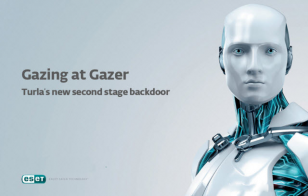很多小伙伴在连接WiFi时都遇到过这种问题,明明感觉密码正确,但手机却提示“身份验证出现问题”。相信遇到这种情况大多数小伙伴都是“一脸懵逼”的。小编今天教大家几招,相信能帮你快速解决这个问题。
出现“身份验证问题”的情况可能是因为手机端与PC端IP地址发生冲突,又或者是路由器不稳定、路由器设置了MAC地址过滤等导致的。
方法一
删除配置文件。如果你之前修改过WiFi密码,但没有修改WiFi名称,那么手机上会保存错误的无线配置文件,导致信号连接不成功,可尝试把手机保存的WiFi配置文件删除。
具体步骤:以苹果手机为例,在WiFi界面点击这个WiFi最右边“蓝色感叹号圈圈”,然后点击“忘记此网络”,然后重新搜索WiFi,输入密码连接即可。
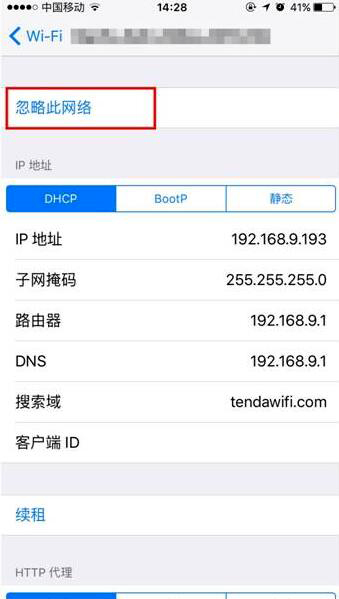
方法二
信道问题。由于附近路由器太多,信号相互干扰,导致出现问题,这时可以给路由器换个信道,一般在路由器设置界面的无线设置——信道与频宽,然后更改即可。
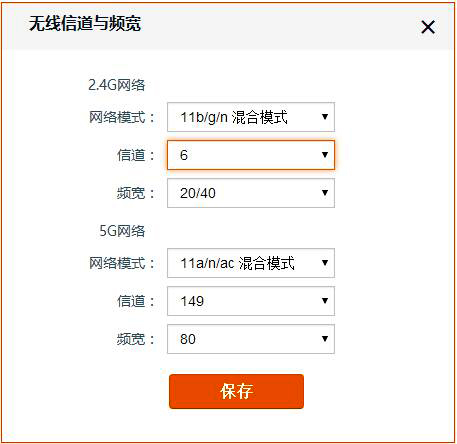
方法三
IP地址分配问题。如果手机无法正常连接WiFi,那可能是路由器上存在DHCP地址分配方面的问题或者手机获取了错误的IP地址。
路由器方面:我们需要检查路由器是否关闭了DHCP功能,如果关闭了开启即可。
手机方面:我们可以尝试在手机进行以下设置:设置——WiFi——点击这个WiFi最右边“蓝色感叹号圈圈”——IP地址选择为【静态】,然后根据路由的设置,输入相关参数。
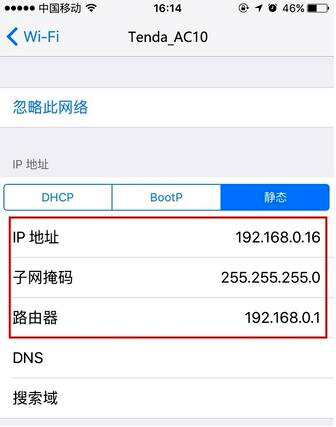
方法四
如果路由器设置了MAC地址过滤,也可能会造成“身份验证出现问题”的情况。这时我们可以更改MAC过滤规则或直接关闭MAC过滤功能。
具体步骤:通过电脑或其他可以连接到路由器的设备进入路由器的设置界面,在浏览器输入192.168.0.1(腾达路由器默认管理IP为192.168.0.1,不同厂商有不同的管理IP),然后Enter即可进入路由器界面查看,找到高级设置——MAC地址过滤,然后更改设置即可。
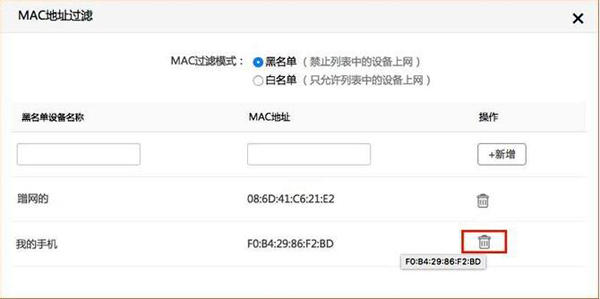
出现“身份验证问题”也有可能是加密方式不兼容引起的,如:手机、电脑自身问题,或路由器自身问题,不过这种情况比较少见,主流的手机、电脑、路由器等设备一般都不存在这种兼容问题。But,如果你的手机是比较“偏”的牌子就很难说了。
连接WiFi时出现“身份验证问题”大伙不妨试一试上述的方法,如果还是解决不了,那只有试试重启或恢复出厂设置大法了。(PS:恢复出厂设置后需要重新设置路由器上网,不懂设置的用户请放弃此方法。)
(责任编辑:安博涛)